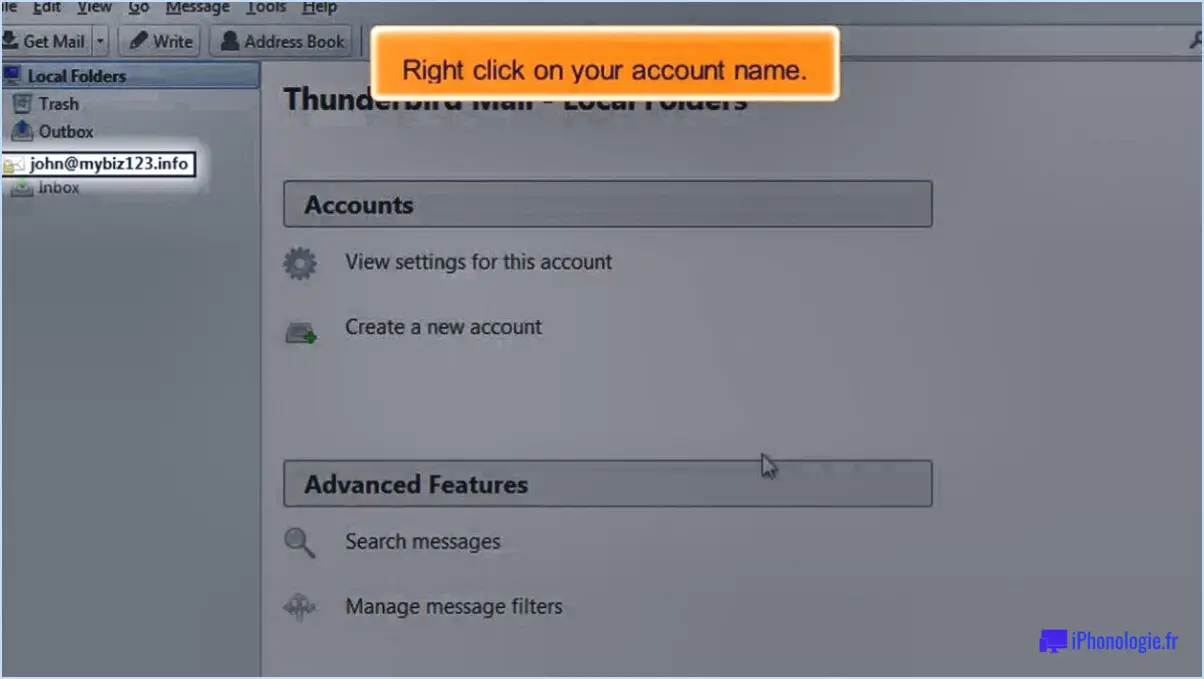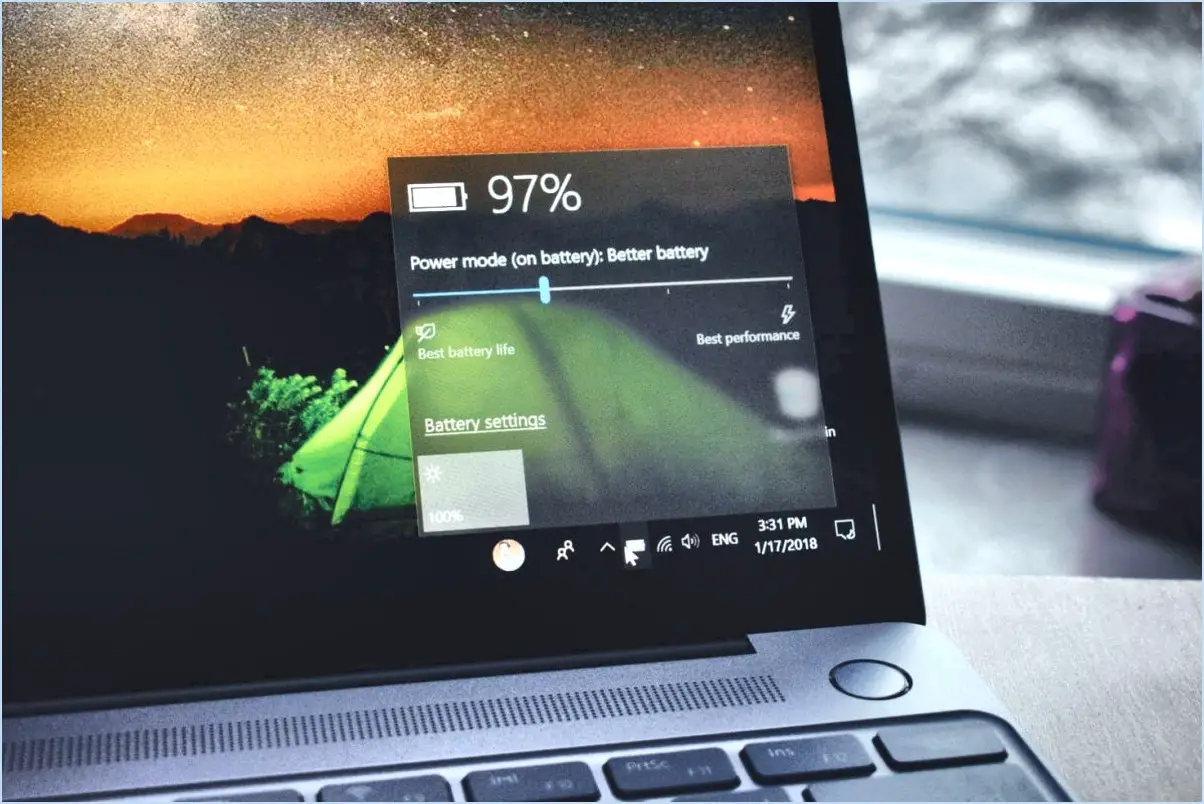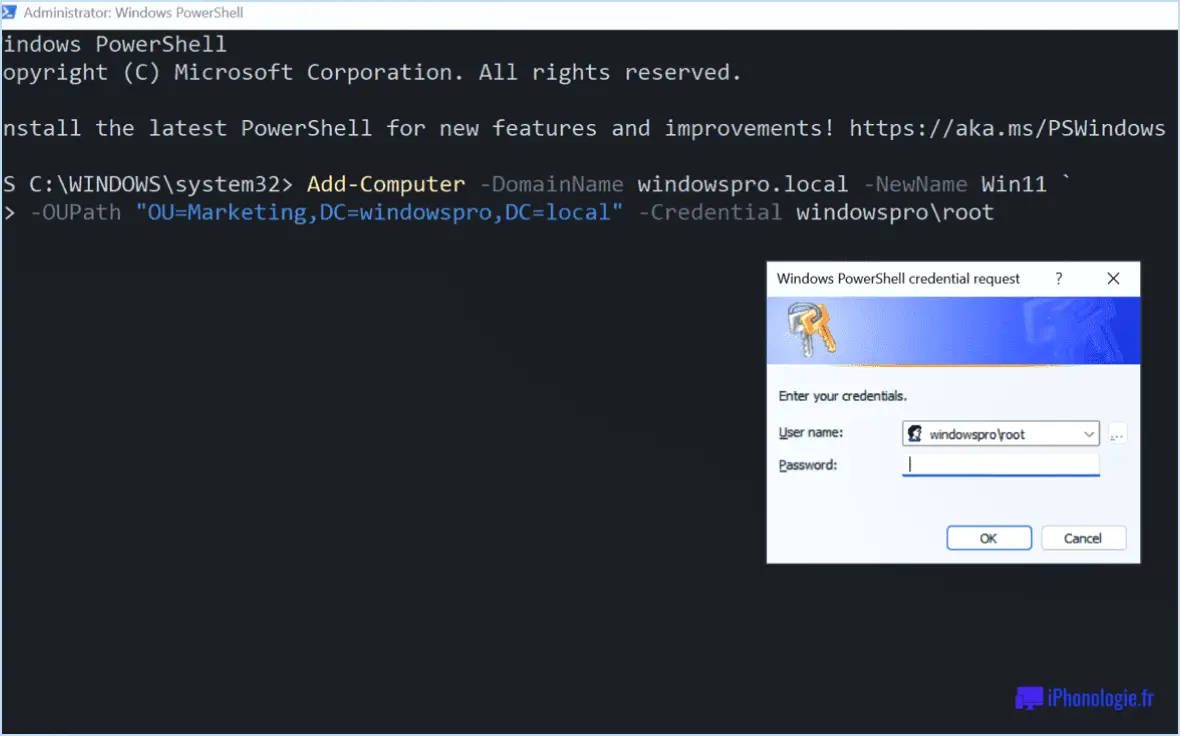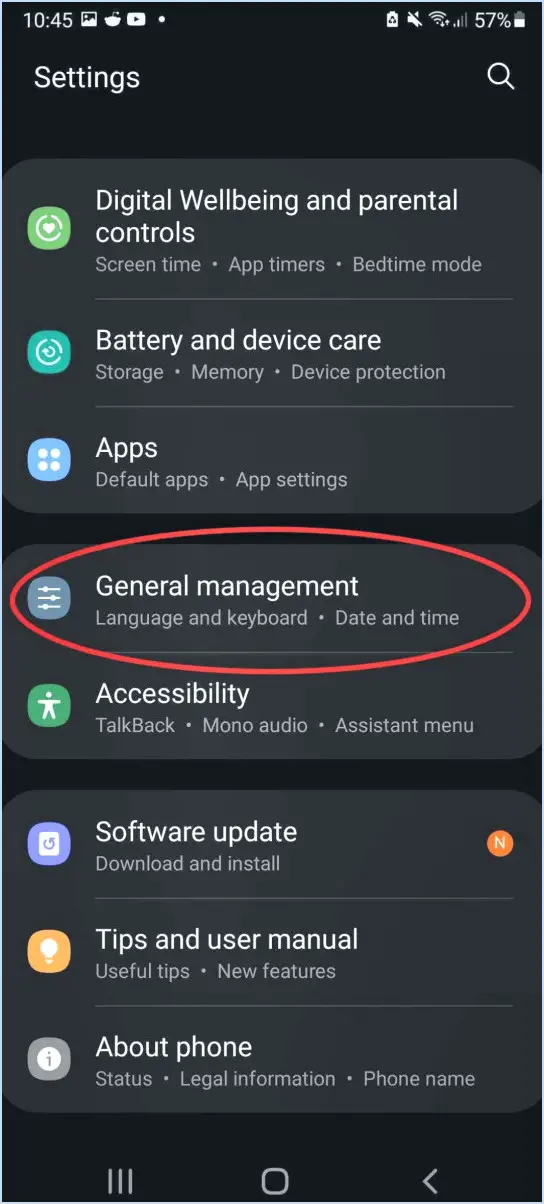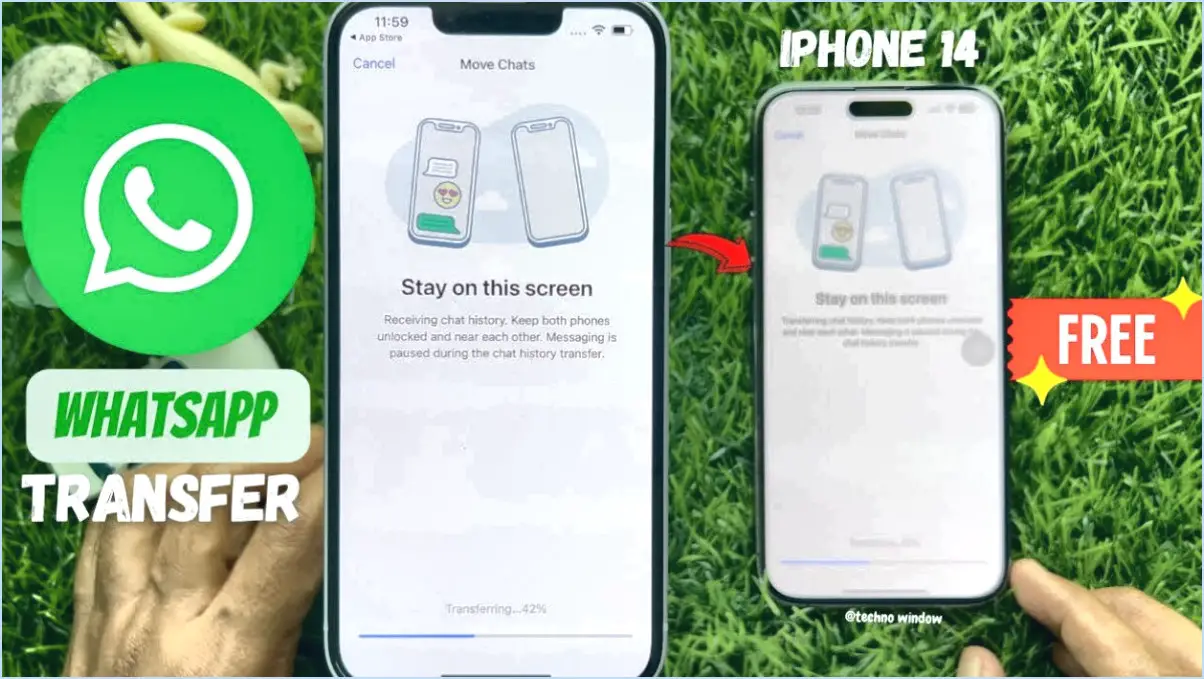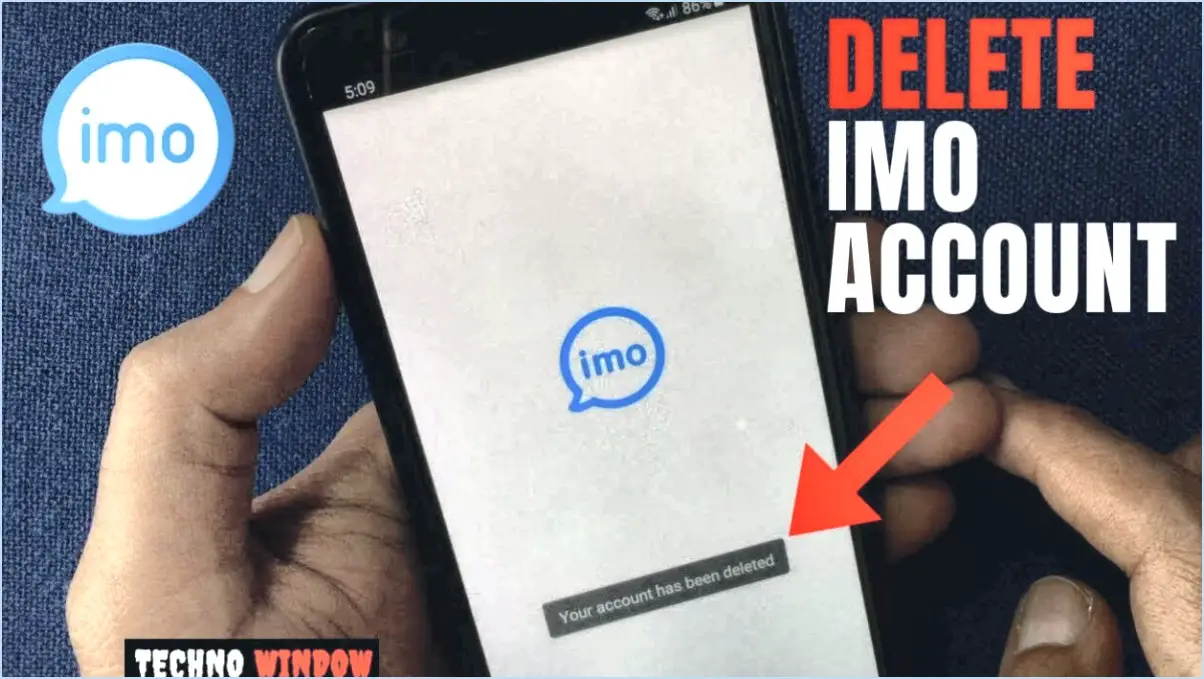Comment définir l'image d'arrière-plan dans whatsapp?
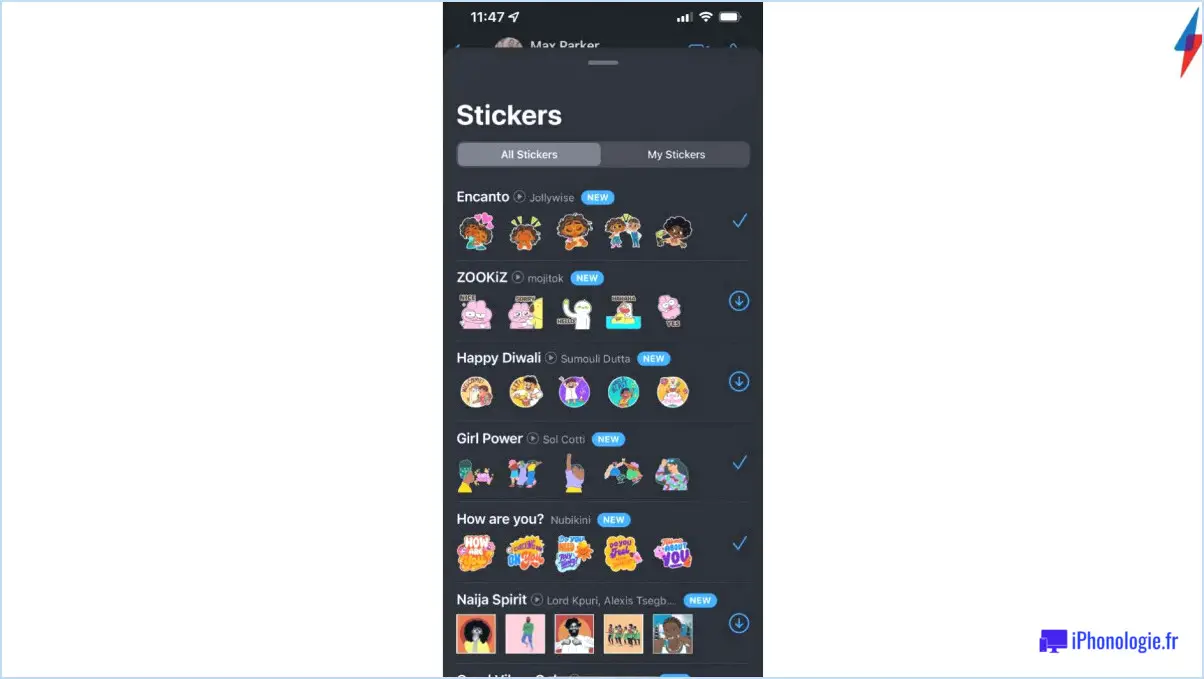
Pour définir une image d'arrière-plan dans WhatsApp, suivez les étapes suivantes :
- Ouvrez l'application WhatsApp sur votre appareil.
- Naviguez jusqu'au menu Paramètres. Vous pouvez généralement le trouver en tapant sur les trois points situés dans le coin supérieur droit de l'écran.
- Dans le menu Paramètres, recherchez l'option intitulée "Paramètres de chat" et sélectionnez-la. Vous accéderez alors à un nouvel écran dans lequel vous pourrez personnaliser divers paramètres liés au chat.
- Dans les paramètres de chat, recherchez l'option intitulée "Fond d'écran" et appuyez dessus. C'est ici que vous pouvez personnaliser l'arrière-plan de votre chat.
- Après avoir sélectionné l'option Wallpaper, plusieurs choix s'offrent à vous. Vous pouvez choisir une image dans la galerie de votre téléphone ou prendre une nouvelle photo à l'aide de l'appareil photo de votre appareil.
- Si vous souhaitez utiliser une image existante, sélectionnez "Choisir un nouveau fond d'écran" ou une option similaire, en fonction de l'interface de votre appareil. Cela vous permettra de parcourir la photothèque de votre téléphone et de sélectionner l'image souhaitée comme fond d'écran de WhatsApp.
- Si vous préférez prendre une nouvelle photo pour votre fond d'écran WhatsApp, sélectionnez l'option "Prendre une photo" ou une option similaire. Cela activera l'appareil photo de votre appareil, vous permettant de capturer une image instantanément.
- Une fois que vous avez sélectionné ou capturé l'image souhaitée, WhatsApp vous donne un aperçu de son aspect en tant qu'arrière-plan. Prenez le temps de revoir et d'ajuster l'image si nécessaire.
- Enfin, lorsque vous êtes satisfait de votre choix, appuyez sur le bouton "Définir" ou "Appliquer" pour confirmer et définir l'image sélectionnée comme arrière-plan de WhatsApp.
Voilà, c'est fait ! Vous avez réussi à définir une image d'arrière-plan dans WhatsApp. Profitez de votre expérience de chat personnalisée avec un arrière-plan visuellement attrayant.
WhatsApp peut-il changer d'arrière-plan automatiquement?
Oui, WhatsApp a la capacité de changer l'arrière-plan automatiquement, bien que cela dépende de l'appareil et du système d'exploitation que vous utilisez. Sur les appareils Android, vous pouvez modifier l'arrière-plan de WhatsApp en suivant les étapes suivantes :
- Allez dans "Paramètres" sur votre appareil Android.
- Tapez sur "Fond d'écran".
- Recherchez l'option spécifique à WhatsApp et sélectionnez-la.
- Vous aurez alors le choix entre plusieurs options de fond d'écran.
Si vous êtes un utilisateur d'iPhone, vous pouvez modifier l'arrière-plan de WhatsApp en procédant comme suit :
- Ouvrez l'application "Réglages" sur votre iPhone.
- Tapez sur "Fond d'écran".
- Trouvez l'option WhatsApp et sélectionnez-la.
- Vous pourrez alors choisir parmi une collection de fonds d'écran.
N'oubliez pas que la disponibilité de cette fonctionnalité peut varier en fonction de la version de WhatsApp et du système d'exploitation de votre appareil. Restez à jour avec la dernière version de WhatsApp pour vous assurer d'avoir accès aux fonctionnalités et améliorations les plus récentes.
L'autre personne peut-elle voir le fond d'écran de WhatsApp?
Oui, l'autre personne peut voir le fond d'écran de WhatsApp. l'autre personne peut voir votre fond d'écran WhatsApp. Lorsque vous définissez un fond d'écran sur votre WhatsApp, il est visible par toutes les personnes avec lesquelles vous communiquez sur la plateforme. Que vous participiez à des conversations individuelles ou à des discussions de groupe, le fond d'écran que vous avez choisi s'affiche en arrière-plan dans la fenêtre de discussion, à la vue de tous les participants. Il convient de noter que la visibilité de votre fond d'écran peut varier en fonction de l'appareil et de la version de WhatsApp utilisés par votre interlocuteur. Néanmoins, en règle générale, le fond d'écran que vous avez choisi sera visible par les autres.
Pourquoi mon fond d'écran WhatsApp est-il noir?
L'arrière-plan noir de votre WhatsApp peut être dû à la faiblesse de la batterie de votre téléphone. Lorsque le niveau de la batterie baisse, l'écran de votre téléphone passe en mode noir et blanc pour économiser de l'énergie. Il s'agit d'une fonction d'économie d'énergie mise en œuvre par de nombreux appareils pour prolonger la durée de vie de la batterie. En réduisant la palette de couleurs et en minimisant les éléments graphiques, votre téléphone consomme moins d'énergie, ce qui vous permet de l'utiliser plus longtemps, en particulier lorsque votre batterie est faible. Ainsi, si vous remarquez un arrière-plan noir sur WhatsApp, cela indique visuellement que votre téléphone est en mode d'économie d'énergie. Une fois que vous aurez rechargé votre batterie ou connecté votre appareil à une source d'alimentation, le fond d'écran de WhatsApp retrouvera probablement son aspect d'origine.
Est-il possible de définir des fonds d'écran différents pour le mode clair et le mode sombre?
Oui, vous pouvez définir des fonds d'écran différents pour le mode clair et le mode sombre sur votre iPhone. Dans l'application Réglages, naviguez vers Affichage & Luminosité et sélectionnez Fond d'écran. À partir de là, vous avez la possibilité de choisir un fond d'écran clair ou foncé. Cela vous permet de personnaliser l'apparence de votre appareil en fonction de votre mode préféré. En sélectionnant des fonds d'écran différents pour les modes clair et foncé, vous pouvez améliorer l'expérience visuelle et personnaliser votre iPhone en fonction de votre style. Profitez de la flexibilité de passer d'un fond d'écran à l'autre en toute transparence.
Comment supprimer l'arrière-plan sombre d'un fond d'écran?
Pour éliminer efficacement le fond sombre d'un papier peint, utilisez un cuiseur à vapeur pour obtenir les meilleurs résultats. Commencez par vaporisant le papier peint avec le défroisseur et laissez-le agir pendant quelques minutes. s'assouplir. Une fois que le papier peint est souple, utilisez a grattoir ou un couteau à mastic pour délicatement enlever le papier peint. La vapeur permet de décoller l'adhésif, ce qui facilite le décollage du papier peint sans endommager la surface du mur. Faites attention en grattant pour éviter d'endommager le mur sous-jacent. Pour les zones tenaces, il peut être nécessaire de répéter le processus d'étuvage. N'oubliez pas de travailler avec soin et patience pour obtenir le résultat souhaité sans causer de dommages.
Qu'est-ce que le mode sombre du papier peint?
Le mode sombre du papier peint est un fonction qui modifie l'apparence de votre fond d'écran en noir et blanc. Il s'agit d'une solution pour réduire la quantité de lumière entrant dans votre chambre pendant la nuit. Ce mode complète généralement le mode thème sombre sur les appareils et les applications, créant ainsi une expérience visuelle cohérente. En convertissant les fonds d'écran colorés en noir et blanc, il favorise une image plus sombre. plus sobre et détendues ce qui peut être bénéfique pour les utilisateurs qui préfèrent un affichage moins intense pendant les heures nocturnes. En outre, il contribue à conservation de l'énergie sur les appareils dotés d'écrans OLED ou AMOLED, car les pixels affichés en noir consomment moins d'énergie. L'adoption du mode sombre du papier peint peut améliorer l'expérience de l'utilisateur et contribuer à créer un environnement confortable pour une utilisation nocturne.
Comment faire passer mon fond d'écran du noir au blanc?
Pour passer d'un fond d'écran noir à un fond d'écran blanc, deux options s'offrent à vous :
- Photoshop ou un logiciel de retouche photo : Utilisez l'outil "remplacer la couleur" dans un logiciel comme Photoshop pour effectuer la conversion. Sélectionnez les zones noires et transformez-les en blanc.
- Fond blanc de la photo : Utilisez une photo blanche comme arrière-plan. Cela remplacera effectivement le fond noir par un fond blanc.
Choisissez la méthode qui correspond à vos préférences et à vos compétences en matière d'édition.